WinHTTP代理配置实战:3步实现自动化部署的终极指南
发布时间: 2024-12-14 06:53:12 阅读量: 7 订阅数: 18 


使用WinHTTP Web代理自动发现服务进行沙箱转义-C/C++开发
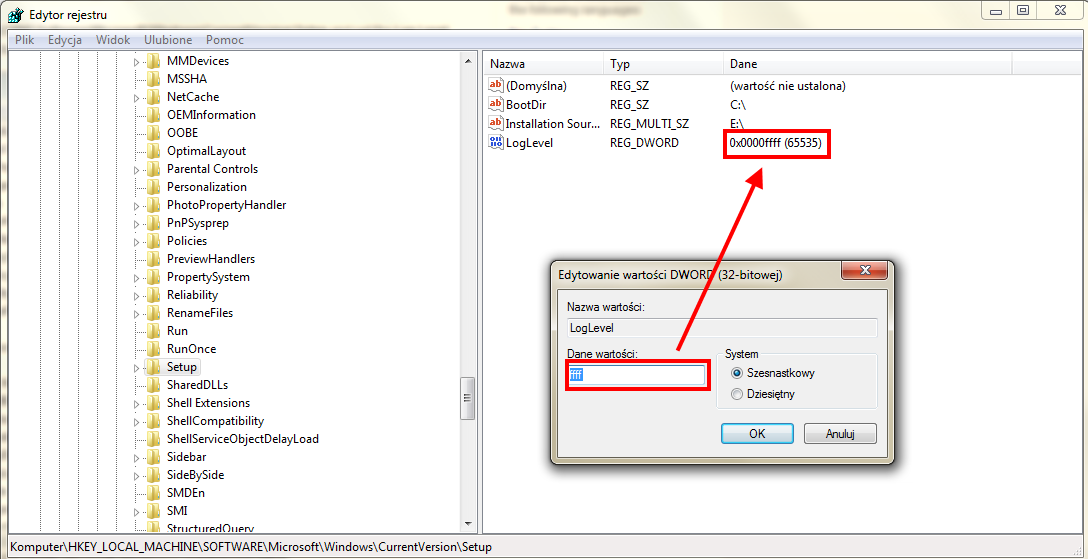
参考资源链接:[WinHTTP Web Proxy Auto-Discovery服务停止:故障排查与解决方法](https://wenku.csdn.net/doc/645ca1fc95996c03ac3e6098?spm=1055.2635.3001.10343)
# 1. WinHTTP代理配置概述
在当今的网络世界中,代理配置已经成为一个不可或缺的环节,尤其是在企业环境中,对网络访问的控制、安全性和效率提出更高的要求。WinHTTP作为Windows平台的一个核心组件,它允许开发者和管理员构建、发送和接收HTTP请求。通过代理服务器,我们可以实现网络请求的转发、过滤和缓存等功能。
在本章节中,我们将对WinHTTP代理配置的概念进行概述,介绍其在现代网络架构中的重要性,以及如何通过代理配置来增强网络安全、优化流量管理。同时,本章也将为读者展示WinHTTP代理配置的基本流程,为深入理解后续章节内容奠定基础。在此过程中,我们还将讨论代理配置对于IT专业人员的益处,特别是在自动化部署和维护方面。
为了确保读者能够跟随文章的节奏,我们会从基础知识开始介绍,然后逐步深入到具体的配置方法和最佳实践。希望通过本章节的介绍,读者能够对WinHTTP代理配置有一个全面的初步认识。
# 2. ```
# 第二章:WinHTTP代理配置的理论基础
## 2.1 WinHTTP的架构与工作原理
### 2.1.1 WinHTTP组件介绍
WinHTTP(Windows HTTP Services)是微软Windows操作系统的一部分,是一个底层的网络通信接口,专门用于处理HTTP/HTTPS协议的请求。与更为常见的WinINet相比,WinHTTP更适合用在服务端或者需要高度控制的客户端应用中,因为它支持多线程以及异步操作,且不会受到用户界面线程的限制。WinHTTP为开发者提供了一系列的API接口,通过这些API,开发者能够控制网络请求的每一个细节,从而满足复杂的业务需求。
WinHTTP 的工作方式是基于客户端与服务器模式。当一个应用程序需要发送HTTP请求时,它会通过WinHTTP提供的接口创建一个会话(Session),并在这个会话的基础上创建一个或者多个请求。请求发出后,WinHTTP负责将请求数据封装,通过网络发送到目标服务器,并处理服务器返回的响应。这一过程在内部可能涉及到加密、认证、代理服务器的使用等复杂的操作。
### 2.1.2 代理服务器的作用机制
代理服务器在WinHTTP中扮演着至关重要的角色。它作为客户端与外部网络之间的中介,负责转发请求并返回响应。代理服务器的主要功能包括:
- **请求转发**:代理服务器接收客户端的请求,然后将其转发到目标服务器,目标服务器处理请求并返回响应后,代理服务器再将响应数据返回给客户端。
- **缓存管理**:代理服务器可以缓存经常请求的资源,这样可以减少客户端与目标服务器之间的通信延迟,提高效率。
- **安全性与隐私**:通过代理服务器转发请求,可以隐藏客户端的真实IP地址,同时代理还可以提供额外的安全性措施,如过滤恶意流量等。
在WinHTTP配置代理时,客户端应用需要指定代理服务器的地址和端口,WinHTTP会根据这些信息来路由网络请求。当代理服务器被正确配置后,WinHTTP API的调用将透明地通过代理服务器进行,客户端无需对应用程序逻辑进行重大更改。
## 2.2 自动化部署的需求分析
### 2.2.1 自动化部署的优势
在企业或组织环境中,IT环境的管理往往需要部署和更新大量的客户端应用。手动配置每个客户端不仅耗时,而且容易出错。自动化部署具有明显的优势,包括:
- **减少重复工作**:自动化部署工具可以多次重复相同的配置任务,无需人工干预。
- **提高一致性**:自动化确保了所有客户端配置的标准化和一致性,减少了因配置不一致引起的故障。
- **快速部署和回滚**:在需要部署更新或进行回滚时,自动化部署可以快速执行,减少了等待时间。
- **支持复杂部署场景**:自动化部署工具支持复杂的配置管理和流程,例如设置依赖关系和条件部署。
### 2.2.2 部署场景和目标设定
自动化部署的目标通常是确保配置正确、快速响应业务需求的变化,并且在出现问题时能够迅速定位和解决。常见的部署场景包括:
- **全新部署**:在新机器上自动安装和配置WinHTTP及代理设置。
- **更新部署**:更改现有部署的配置或更新WinHTTP API版本。
- **回滚部署**:在出现问题时,将系统配置恢复到之前的状态。
为了达到上述目标,自动化部署方案需要包括以下要素:
- **配置管理**:确保WinHTTP的配置参数可以被正确地管理和部署。
- **依赖性检查**:自动检测和解决任何部署过程中可能遇到的依赖性问题。
- **版本控制**:记录每次部署的版本和配置详情,便于问题追踪和回滚。
- **日志记录**:详细记录部署过程中的所有操作,以便进行问题排查和性能分析。
## 2.3 WinHTTP代理配置的网络协议
### 2.3.1 HTTP协议基础
HTTP(超文本传输协议)是一种用于分布式、协作式和超媒体信息系统的应用层协议。它是互联网上应用最为广泛的协议之一,用于从万维网服务器传输超文本到本地浏览器。
HTTP协议的主要特点包括:
- **无状态**:HTTP协议本身是无状态的,即服务器不会保存任何客户端的请求状态信息。
- **请求/响应模式**:HTTP协议采用请求和响应的模式,由客户端发出请求,服务器返回响应。
- **支持多种方法**:如GET、POST、PUT、DELETE等,这些方法定义了客户端请求的类型和服务器响应的类型。
- **简单可扩展**:HTTP协议简单,易于扩展,允许增加新的方法和头信息。
了解HTTP协议是配置WinHTTP代理的基础。在WinHTTP中使用HTTP协议时,需要处理连接的建立、请求的发送、响应的接收以及内容的处理等多个步骤。在配置代理时,还需要了解和配置代理相关的一些HTTP头部字段,例如"Proxy-Connection"、"Proxy-Authorization"等。
### 2.3.2 代理协议与配置细节
使用WinHTTP配置代理协议时,需要对以下细节有深入的了解:
- **代理类型**:根据网络环境的不同,可能需要配置HTTP代理、HTTPS代理或SOCKS代理。每种代理类型适用于不同的场景,并且可能需要不同的配置方法和参数。
- **认证机制**:一些代理服务器需要客户端进行认证,如基本认证(Basic Authentication)或摘要认证(Digest Authentication)。WinHTTP需要被配置为包含相应的认证信息。
- **代理地址和端口**:必须正确设置代理服务器的地址和端口号,这是代理请求的基础。
- **排除列表**:在某些情况下,可能需要设置不需要通过代理的URL列表,这些URL会直接由客户端访问。
- **安全设置**:包括但不限于SSL/TLS加密,以及如何处理不安全的代理服务器。
- **连接池管理**:WinHTTP可以优化代理连接的使用,例如,通过使用连接池来重用现有连接,提高效率。
在配置WinHTTP代理时,这些细节需要根据实际的网络环境和业务需求进行仔细的调整,以确保代理配置的正确性和高效性。
```
在上述内容中,我们介绍了WinHTTP的架构与工作原理,强调了组件的核心功能以及代理服务器的机制。接下来,我们分析了自动化部署的需求和优势,并提出了部署场景和目标设定的策略。最后,我们深入到网络协议的层面,讲解了HTTP的基础知识,以及在WinHTTP代理配置中需要考虑的关键细节,包括代理类型、认证、地址和安全设置等。这些内容为下一章的实战演练奠定了坚实的理论基础。
# 3. WinHTTP代理配置实战演练
## 3.1 基于Windows的WinHTTP设置
### 3.1.1 WinHTTP配置命令行工具
WinHTTP是一个配置代理的实用程序,它允许你对Windows的HTTP设置进行详细的修改。使用WinHTTP配置命令行工具,管理员可以配置代理设置、设置超时、缓存和隐私选项等。最常用的命令是`netsh`,它是Windows提供的一个用于配置网络功能的命令行脚本工具。
下面是一个使用`netsh`命令行工具设置WinHTTP代理的例子:
```powershell
netsh winhttp set proxy proxy-server="http://proxyserver:port" bypass-list="*.example.com"
```
这条命令将WinHTTP客户端配置为通过`proxyserver:port`指定的代理服务器进行互联网连接,同时绕过以`.example.com`结尾的网站。
#### 代码逻辑的逐行解读分析:
- `netsh`: 这是启动网络外壳(shell)的命令,一个强大的命令行脚本工具,用于显示或修改网络配置。
- `winhttp`: 指定`netsh`使用的上下文是WinHTTP配置。
- `set proxy`: 设置代理服务器的命令。
- `proxy-server="http://proxyserver:port"`: 这里指定了代理服务器的地址和端口。根据需要,协议可以是HTTP或者HTTPS。
- `bypass-list="*.example.com"`: 这指定了一个绕过列表,即不需要通过代理服务器的网站地址规则。使用通配符`*`允许匹配所有子域。
#### 参数说明:
- `proxy-server`: 必需参数,表示代理服务器地址和端口。
- `bypass-list`: 可选参数,定义需要绕过代理直接访问的网站列表。
### 3.1.2 手动设置代理的步骤与注意事项
#### 手动设置代理的步骤:
1. 在控制面板中打开“网络和共享中心”。
2. 点击“设置新的连接或网络”。
3. 选择“手动设置连接”或“设置代理”(取决于系统版本)。
4. 输入代理服务器的地址和端口。
5. 如果需要,输入不通过代理的地址(例如,内部局域网地址)。
6. 完成设置并测试连接。
#### 注意事项:
- 确保代理服务器的地址和端口是正确的,错误的设置可能会导致网络连接问题。
- 代理服务器可能需要认证。如果是这种情况,需要输入正确的用户名和密码。
- 如果你不希望某些地址通过代理访问,正确设置“不使用代理服务器的地址”选项。
- 在企业环境中,有时会自动配置代理设置,因此手动更改可能不被允许或会自动被覆盖。
- 对于不支持系统代理设置的应用程序,可能需要在应用程序内部单独配置。
## 3.2 自动化脚本的编写与部署
### 3.2.1 PowerShell脚本编写基础
PowerShell脚本是一个强大的工具,可以用来自动化各种任务,包括WinHTTP代理的配置。使用PowerShell编写自动化脚本,可以通过组策略、任务计划器或直接运行脚本的方式来执行。
以下是一个简单的PowerShell脚本示例,用于配置WinHTTP代理:
```powershell
# Set the WinHTTP proxy configuration
$ProxyConfig = @{
ProxyServer="http://proxyserver:port"
ProxyBypassOnLocal=$true
}
Set-ItemProperty -Path "HKCU:\Software\Microsoft\Windows\CurrentVersion\Internet Settings\Connections" -Name DefaultConnectionSettings -Value ([byte[]]($ProxyConfig.GetEnumerator() | ForEach-Object { $_.Value }))
```
这段脚本首先定义了一个包含代理设置的哈希表`$ProxyConfig`,然后通过`Set-ItemProperty`命令修改注册表项,从而实现WinHTTP代理的配置。
#### 代码逻辑的逐行解读分析:
- `$ProxyConfig = @{...}`: 定义了一个哈希表,用于存储代理配置参数。
- `ProxyServer`: 指定代理服务器的地址和端口。
- `ProxyBypassOnLocal`: 表示是否绕过本地地址。`$true`表示绕过。
- `Set-ItemProperty`: PowerShell命令,用于设置特定位置的属性值。
- `-Path`: 指定要修改的注册表路径。
- `-Name DefaultConnectionSettings`: 要修改的注册表项名称。
- `-Value`: 新的注册表项值,使用哈希表转为字节码。
#### 参数说明:
- `HKCU:\Software\Microsoft\Windows\CurrentVersion\Internet Settings\Connections`: Windows注册表路径,用于存储网络连接设置。
- `DefaultConnectionSettings`: 注册表项,包含默认的网络连接设置,包括代理配置。
### 3.2.2 脚本的测试和问题排查
编写完PowerShell脚本后,重要的是要对其进行测试,以确保它能够正确无误地运行,并达到预期的配置效果。在测试过程中,可能会遇到各种问题,需要进行排查和修复。
#### 测试步骤:
1. 在测试环境中执行脚本,确保该环境已隔离,不会影响生产环境。
2. 观察脚本执行过程中是否有错误信息输出,并根据提示进行相应的调试。
3. 检查注册表项和WinHTTP配置,确认设置已按照脚本预期进行。
4. 测试网络连接,确保代理服务器工作正常。
5. 如果脚本包含循环或条件逻辑,确保每种情况都得到测试。
#### 常见问题排查:
- **权限不足**: 确保执行脚本的用户具有足够的权限,特别是在修改注册表时。
- **路径错误**: 验证脚本中使用的所有路径是否正确,包括注册表路径和文件路径。
- **依赖项缺失**: 确认PowerShell脚本依赖的所有模块和命令都已正确导入。
- **错误代码**: 根据PowerShell的错误消息,准确找到问题所在,并进行修复。
## 3.3 高级配置选项和策略
### 3.3.1 WinHTTP的高级安全设置
在使用WinHTTP配置代理时,除了基本的代理服务器地址和绕过列表外,还可以进行更高级的配置,如安全设置。这些设置可以保护客户端免受潜在的安全威胁,例如中间人攻击。
```powershell
# 配置WinHTTP安全选项
$WinHttpSettings = @(
"SECURE_FLAG隐私=1",
"SECURE_FLAG仅限服务器名指示=1",
"SECURE_FLAG仅限HTTP/2=1"
)
foreach ($setting in $WinHttpSettings) {
netsh http add urlacl url=$setting
}
```
这个脚本示例添加了三个安全设置,限制了WinHTTP行为以增强安全性。
#### 代码逻辑的逐行解读分析:
- `$WinHttpSettings`: 定义了一个字符串数组,用于存储安全设置。
- `"SECURE_FLAG隐私=1"`: 启用隐私设置,禁止WinHTTP通过代理服务器发送历史信息。
- `"SECURE_FLAG仅限服务器名指示=1"`: 启用仅限服务器名指示(SNI)选项,提高SSL/TLS连接的安全性。
- `"SECURE_FLAG仅限HTTP/2=1"`: 允许客户端仅使用HTTP/2协议进行通信,提高通信效率。
- `foreach`循环: 对每个安全设置调用`netsh http add urlacl`命令。
#### 参数说明:
- `urlacl`: 表示URL访问控制列表,用于控制哪些用户或组可以访问指定的URL。
### 3.3.2 通过组策略进行WinHTTP配置
通过组策略,管理员可以远程配置WinHTTP的代理设置。组策略是一种在Windows域环境中进行集中配置管理的强大工具。
要通过组策略配置WinHTTP的代理,可以在活动目录中进行以下操作:
1. 打开组策略管理控制台(gpmc.msc)。
2. 导航到需要修改的策略位置。
3. 双击“代理设置”,在打开的窗口中启用该策略。
4. 输入代理服务器地址、端口和绕过列表。
5. 应用并刷新组策略。
通过组策略进行的配置,将在域环境中自动应用到所有成员计算机上,极大地提高了配置效率和一致性。
以上内容是第三章的详细部分,该章充分展示了WinHTTP代理配置在实战中的应用和高级配置选项,以及使用自动化脚本进行代理设置和通过组策略部署的全过程。下一章节将深入介绍WinHTTP代理配置的问题诊断与优化方法。
# 4. WinHTTP代理配置的问题诊断与优化
## 4.1 常见配置错误和诊断方法
### 4.1.1 错误代码解析与应对措施
在进行WinHTTP代理配置时,错误代码是诊断问题的重要线索。例如,错误代码`12007`表示无法建立到代理服务器的连接。要解决这一问题,首先需要检查代理服务器的地址和端口是否正确。这可以通过访问服务器本身或使用网络工具如`telnet`来完成。以下是使用`telnet`检查端口是否开放的示例代码:
```cmd
telnet <proxy_server> <port>
```
如果端口没有响应,可能是代理服务器未运行或防火墙设置阻止了连接。如果代理服务器地址正确且端口开放,则可能是WinHTTP的配置问题。此时,可以通过WinHTTP的配置命令行工具`winhttp`重新配置代理设置。
### 4.1.2 网络连接问题的诊断步骤
网络连接问题通常是由于网络硬件故障、不正确的网络配置或网络拥堵引起的。诊断步骤包括:
1. **检查物理连接**:确认所有的网络硬件设备(如路由器、交换机、网卡)都正确连接且工作正常。
2. **检查网络配置**:使用`ipconfig`命令检查本机的IP配置,确认IP地址、子网掩码、默认网关和DNS服务器设置正确。
3. **网络路径测试**:使用`ping`命令测试与目标代理服务器的网络连通性,如:
```cmd
ping <proxy_server_ip>
```
4. **路由追踪**:如果`ping`测试失败,使用`tracert`命令来追踪到达代理服务器的路由路径,这有助于发现中间哪些节点可能出现问题。
```cmd
tracert <proxy_server_ip>
```
这些步骤能够帮助定位问题所在,从而采取相应的解决措施。
## 4.2 配置优化与性能提升
### 4.2.1 代理服务器性能监控
优化WinHTTP代理配置的第一步是监控代理服务器的性能。这涉及到跟踪响应时间、吞吐量、连接数等多个指标。可以使用内置的性能监视工具如Windows的性能监视器(Performance Monitor)或第三方网络监控工具来收集这些数据。
### 4.2.2 WinHTTP代理配置的最佳实践
最佳实践包括使用组策略来统一配置企业内部的WinHTTP代理设置,以及启用WinHTTP的缓存机制来减少对代理服务器的请求次数和提高响应速度。配置WinHTTP缓存的示例命令如下:
```cmd
winhttp set global "CacheEnable"=1
```
另外,确保代理配置的设置和实际需求匹配,避免不必要的代理请求,可以减少网络负载并提高效率。最后,定期更新和维护代理服务器软件,确保安全性和性能是最新的。
通过这些策略,不仅可以减少错误和故障的发生,还可以显著提升网络的性能和用户的满意度。
# 5. WinHTTP代理配置的案例研究
## 5.1 大型企业环境的自动化部署
在大型企业环境中进行WinHTTP代理配置的自动化部署,是一个涉及网络架构、安全策略和业务连续性的复杂过程。考虑到企业的规模和部门多样性,部署过程中有许多因素需要考量。
### 5.1.1 部署过程中的考量因素
部署过程中首先要考虑的因素是网络拓扑。大型企业的网络通常包括多个子网和VLAN,因此代理配置可能需要根据网络区域来进行分层或分组设置。
- **网络架构**:理解现有的网络架构和流量模式是至关重要的。部署WinHTTP代理时,需要确保代理服务器能够处理跨区域的网络流量,并且不会成为瓶颈。
- **安全策略**:企业可能有自己的安全策略,例如禁止未经允许的出站连接。自动化部署脚本需要内置安全检查,确保所有代理配置都符合安全要求。
- **业务需求**:不同的业务部门可能有不同的网络需求。例如,研发部门可能需要访问特定的开源仓库,而市场部门可能需要使用社交媒体。部署需要能够灵活适应这些差异。
- **回滚计划**:任何自动化部署都有可能失败,因此需要制定详细的回滚计划以防止系统中断对业务的影响。
### 5.1.2 成功案例分析
在一家大型金融公司中,WinHTTP代理配置的自动化部署取得了成功。该公司利用PowerShell脚本和Active Directory Group Policies来实现这一目标。
- **脚本使用**:公司编写了PowerShell脚本,通过AD Group Policies自动将WinHTTP配置分发到各客户端。脚本包括检查网络设置、自动安装证书和配置代理服务器地址等。
- **监控和管理**:部署后,通过使用企业级的网络监控工具,如SolarWinds或PRTG Network Monitor,来监控代理服务器的性能和流量。
- **反馈和调整**:为确保持续的性能和安全性,公司建立了反馈机制,任何问题都会迅速上报并得到解决。例如,如果检测到异常流量,自动化的脚本会暂停部署,并通知管理员进行调整。
## 5.2 安全性增强与合规性检查
在配置WinHTTP代理时,安全性是一个不容忽视的方面。尤其是在涉及到遵守法规的企业环境中,正确的代理配置是确保合规性的重要组成部分。
### 5.2.1 代理配置与网络安全策略
企业网络安全策略可能会要求代理服务器进行额外的加密和身份验证措施。
- **加密和认证**:使用WinHTTP配置SSL加密和NTLM/Kerberos身份验证,可以提高通信的安全性。
- **日志记录和审计**:通过配置代理服务器记录详细的连接日志,并结合企业内部的审计工具,可以确保对网络活动进行有效追踪和监控。
### 5.2.2 遵守法规的代理配置实例
很多企业需要遵守行业特定的法规,例如HIPAA(健康保险便携性和问责法案)或GDPR(通用数据保护条例)。
- **HIPAA合规**:在美国,医疗保健机构需要遵守HIPAA法规。为保证合规,需要配置WinHTTP代理,以确保患者的医疗信息得到安全传输。这可能包括通过专用网络通道和加强身份验证机制。
- **GDPR合规**:对于在欧洲运营的公司,GDPR要求严格控制个人数据的处理。在配置WinHTTP代理时,确保传输和存储过程中遵循数据最小化原则,并实现必要的数据加密。
通过这些案例研究,我们可以看到WinHTTP代理配置不仅仅是一项技术任务,还涉及到业务策略、安全性和法规合规。这些实例强调了在大型企业环境中,深入理解和周密规划的重要性。
0
0





